Snapchat သည် iPhone 13 တွင် ပျက်ကျနေမှုများကို မည်သို့ဖြေရှင်းမည်နည်း။
မေလ 11 ရက်၊ 2022 • ပေးပို့ခဲ့သည်- iOS မိုဘိုင်းကိရိယာ ပြဿနာများကို ဖြေရှင်းရန် • သက်သေပြထားသော ဖြေရှင်းချက်များ
ပုံများနှင့် ဗီဒီယိုများကို မက်ဆေ့ချ်များနှင့် ဇာတ်လမ်းများမှတစ်ဆင့် မျှဝေနိုင်သည့် မည်သည့်အက်ပ်ကို သင်သိပါသလား။ အဖြေမှာ 'Snapchat' ဖြစ်သည်။ ထည့်သွင်းရန် အခမဲ့ဖြစ်သည့် ပျော်ရွှင်စရာ လူမှုမီဒီယာ ပလက်ဖောင်းတစ်ခု။ Snapchat မှတဆင့် အခမဲ့ မက်ဆေ့ချ်များကို မျှဝေနိုင်ပါသည်။ စာသားမက်ဆေ့ချ်များသာမက Snapchat ဖြင့် သင်သည် သင့်သူငယ်ချင်းများနှင့် အမိုက်စားပုံများကို မျှဝေနိုင်ပြီး ၎င်းတို့ကို ရယ်စရာဗီဒီယိုများ ပေးပို့ကာ သင်လုပ်နေသမျှကို အပ်ဒိတ်လုပ်နိုင်ပါသည်။
Snapchat သည် ကမ္ဘာနှင့် ပွင့်ပွင့်လင်းလင်း မျှဝေလိုသော လူငယ်မျိုးဆက်များကြား အထူးသဖြင့် အဆင့်သတ်မှတ်ထားသော ပလက်ဖောင်းတစ်ခုဖြစ်သည်။ မကြာသေးမီက တွေ့ရှိခဲ့သည့် ပြဿနာတစ်ခုမှာ Snapchat သည် iPhone 13 ပျက်သွားခြင်း ဖြစ်သည်။ ဤပြဿနာသည် အသစ်ဖြစ်သောကြောင့် လူအများက ၎င်းအကြောင်းကို မသိကြပေ။ ဆောင်းပါးလေ့လာခြင်းသည် ဤဒုက္ခအကြောင်းပိုမိုလေ့လာရန် သင့်အတွက် ပြီးပြည့်စုံသော platform တစ်ခုဖြစ်သည်။
အပိုင်း 1- iPhone 13 တွင် Snapchat ပျက်စီးခြင်းမှ မည်သို့ရပ်တန့်မည်နည်း။
ကျော်ကြားပြီး အလွန်နှစ်သက်သော ဆိုရှယ်မီဒီယာဖြစ်သော Snapchat အက်ပ်သည် iPhone 13 ကို ပျက်သွား စေသည်။ ၎င်းသည် iPhone 13 အသုံးပြုသူများ၏ အသစ်သော ပြဿနာတစ်ခုဖြစ်သည်။ အက်ပလီကေးရှင်းကို အသုံးပြုပြီး ပျက်ကျတဲ့အခါတိုင်း စိတ်အနှောင့်အယှက်ဖြစ်ရပါတယ်။ Snapchat က သင့်ကို စိတ်အနှောင့်အယှက်ဖြစ်စေတဲ့အခါ ဘာလုပ်နိုင်မလဲ။
အကယ်၍ သင်သည် iPhone 13 အသုံးပြုသူတစ်ဦးဖြစ်ပြီး တူညီသော Snapchat ပြဿနာနှင့် ရုန်းကန်နေရပါက၊ ဤဆောင်းပါး၏ ဤကဏ္ဍသည် သင်တွေ့ဖူးသမျှတွင် အထောက်အကူအပြုဆုံးအရာဖြစ်သည်။ ဤကဏ္ဍအောက်တွင် ထူးခြားသော အဖြေ ၇ ခုကို သင်နှင့် ဆွေးနွေးပါမည်။
ပြင်ဆင်ခြင်း 1- Snapchat ကိုပိတ်ပြီး ပြန်ဖွင့်ပါ။
လုပ်ဆောင်နိုင်သည့်အရာတစ်ခုမှာ app ကိုပိတ်ရန်ဖြစ်သည်။ အကယ်၍ သင်၏ Snapchat သည် iPhone 13 တွင် ပျက်နေပါက၊ သင်သည် အပလီကေးရှင်းကို ပိတ်ပြီးနောက် ၎င်းကို ပြန်လည်ဖွင့်သင့်သည်ဟု အကြံပြုထားသည်။ ဤနည်းအားဖြင့်၊ အက်ပ်လီကေးရှင်းသည် အသစ်ပြန်လည်စတင်ရန် အခွင့်အလမ်းရရှိပြီး ၎င်းသည် ကောင်းမွန်စွာအလုပ်လုပ်ပါသည်။ Snapchat ကို ဘယ်လိုပိတ်ပြီး ပြန်ဖွင့်ရမလဲဆိုတာ မသိရင်၊ လွယ်ကူတဲ့ အဆင့်တွေကို သင်နဲ့ မျှဝေပါရစေ။
အဆင့် 1 : အပလီကေးရှင်းကိုပိတ်ရန်၊ မျက်နှာပြင်အောက်ခြေမှအပေါ်သို့ ပွတ်ဆွဲသင့်သည်။ လုံးဝမပွတ်ဆွဲပါနှင့်။ အလယ်မှာရပ်ပါ။
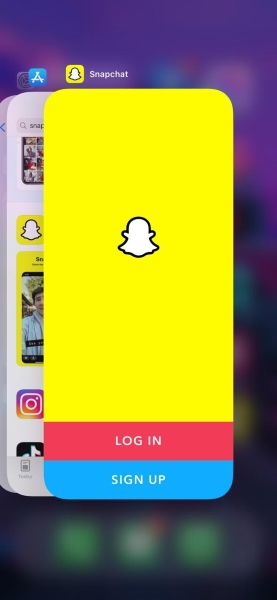
အဆင့် 2: ၎င်းသည် နောက်ခံတွင် လုပ်ဆောင်နေသော အပလီကေးရှင်းများအားလုံးကို ပြသမည်ဖြစ်သည်။ ထို့နောက် ပြသထားသော အပလီကေးရှင်းများကြားတွင်၊ သင်သည် Snapchat ကိုတွေ့လိမ့်မည်။ ၎င်းကိုပိတ်ရန် Snapchat ၏ အစမ်းကြည့်ရှုမှုအပေါ် အပေါ်သို့ ပွတ်ဆွဲပါ။
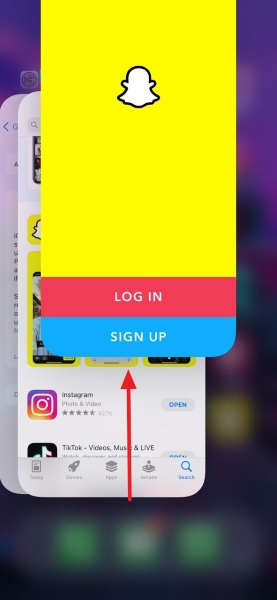
အဆင့် 2- Snapchat ကို အောင်မြင်စွာပိတ်ပြီးနောက်၊ ၎င်းကို ကောင်းမွန်စွာ လုပ်ဆောင်ခြင်း ရှိ၊ မရှိ စစ်ဆေးရန် ၎င်းကို ပြန်လည်ဖွင့်သင့်ပါသည်။
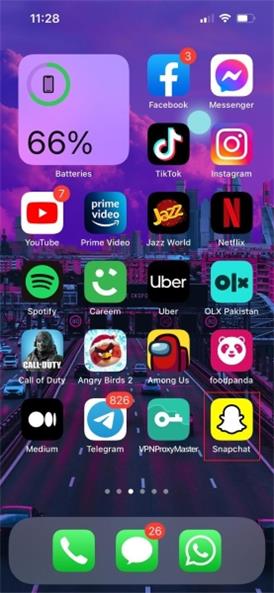
ပြင်ဆင်ခြင်း 2- Snapchat အက်ပ်ကို အပ်ဒိတ်လုပ်ပါ။
သင်၏ Snapchat ပျက်ကျ နေသည့် iPhone 13 တွင် အသုံးပြုနိုင်သည့် နောက်ထပ်ဖြေရှင်းချက်တစ်ခုမှာ အက်ပ်ကို အပ်ဒိတ်လုပ်နေခြင်းဖြစ်သည်။ အကြိမ်များစွာ၊ အပလီကေးရှင်းကို အပ်ဒိတ်လုပ်ထားပြီးဖြစ်သော်လည်း အပ်ဒိတ်အကြောင်းမသိသောကြောင့် သင်သည် ဗားရှင်းအဟောင်းကို ဆက်လက်အသုံးပြုနေဆဲဖြစ်သည်။
ယင်းအတွက် ရလဒ်အဖြစ်၊ အပလီကေးရှင်း ပျက်သွားသည်။ အကယ်၍ သင်သည် ဤအခြေအနေကို ရှောင်ရှားလိုပါက၊ အကောင်းဆုံးဖြေရှင်းချက်မှာ Snapchat ကို အပ်ဒိတ်လုပ်ရန်ဖြစ်သည်။ Snapchat ကို အပ်ဒိတ်လုပ်ခြင်းအကြောင်း မသိပါက၊ အောက်ဖော်ပြပါ အဆင့်များကို ကြည့်ပါ။
အဆင့် 1- သင့် iPhone 13 တွင် Snapchat ကို အပ်ဒိတ်လုပ်ရန်၊ ဦးစွာ သင်သည် 'App Store' ကိုဖွင့်သင့်သည်။ ထို့နောက် သင်၏ Apple အကောင့်သို့ ဝင်ရောက်ရန် သင်၏ Apple ID နှင့် စကားဝှက်ကို အသုံးပြုပါ။ အကောင့်ဝင်ပြီးနောက်၊ မျက်နှာပြင်၏ညာဘက်အပေါ်ဘက်သို့ဦးတည်ပြီး 'Profile' အိုင်ကွန်ကိုနှိပ်ပါ။
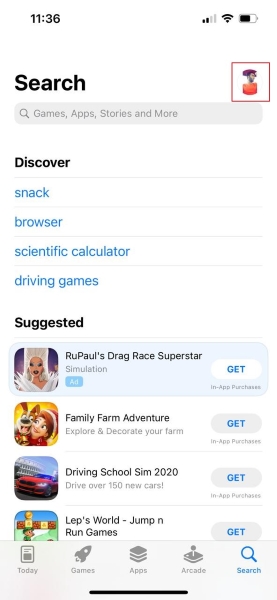
အဆင့် 2 : ထို့နောက် 'အပ်ဒိတ်' ကဏ္ဍသို့ ရွှေ့ပါ။ စာရင်းတစ်ခုသည် စခရင်ပေါ်တွင် ပေါ်လာမည်ဖြစ်ပြီး၊ ဒေါင်းလုဒ်ဆွဲကာ Snapchat ကိုရှာပါ။ သင် Snapchat ကိုရှာပြီးသည်နှင့် 'အပ်ဒိတ်' ခလုတ်ကိုနှိပ်ပါ။ အပ်ဒိတ်ပြီးဆုံးသည်အထိ အချိန်အနည်းငယ်စောင့်ပါ။ ထို့နောက် Snapchat ကို App Store မှ တိုက်ရိုက်ဖွင့်ပါ။
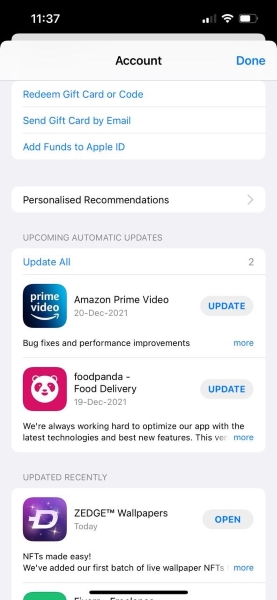
ဖြေရှင်းချက် 3- iPhone 13 ကို အတင်းအကြပ်ပြန်ဖွင့်ပါ။
သင် Snapchat ကို အပ်ဒိတ်လုပ်ပြီး ပိတ်ပြီးနောက်၊ iPhone 13 ကို ပြန်လည်စတင်ခြင်းဖြင့် သင့်ကံကို စမ်းကြည့်ရန် အချိန်တန်ပါပြီ။ အပလီကေးရှင်းသည် အမှားအယွင်းမရှိနိုင်ပါ။ တစ်ခါတစ်ရံတွင် သင့်ဖုန်းတွင် ပြဿနာဖြစ်စေသော အရာတစ်ခုဖြစ်သည်။ သင့် iPhone 13 ကို ပြန်လည်စတင်ခြင်းသည် သင့်အတွက် ခက်ခဲသောအလုပ်ဟု ထင်ပါက၊ ထို့နောက် ၎င်း၏အဆင့်များကို သင်နှင့်မျှဝေခွင့်ပြုပါ။
အဆင့် 1 : သင့် iPhone 13 ကို အတင်းအကျပ် ပြန်လည်စတင်ရန်၊ Volume Up ခလုတ်ကို ဦးစွာ နှိပ်ပြီးနောက် အမြန်လွှတ်လိုက်ပါ။ Volume Up ပြီးနောက်၊ Volume Down ခလုတ်ဖြင့် အလားတူအဆင့်ကို ပြန်လုပ်ပါ။ နှိပ်ပြီး ချက်ချင်းလွှတ်လိုက်ပါ။
အဆင့် 2 : ယခု Volume Down ခလုတ်ကို လွှတ်လိုက်ပြီးနောက် Power ခလုတ်သို့ ရွှေ့ရန် အချိန်ကျရောက်ပြီဖြစ်သည်။ Power ခလုတ်ကို နှိပ်ပြီး အနည်းဆုံး 8 စက္ကန့်လောက် ဖိထားရပါမယ်။ ပါဝါခလုတ်သည် iPhone 13 ကိုပိတ်ရန်စတင်လိမ့်မည်။ မျက်နှာပြင်ပေါ်တွင် Apple လိုဂိုပေါ်လာသောအခါမှသာ ပါဝါခလုတ်ကို လွှတ်နိုင်သည်။
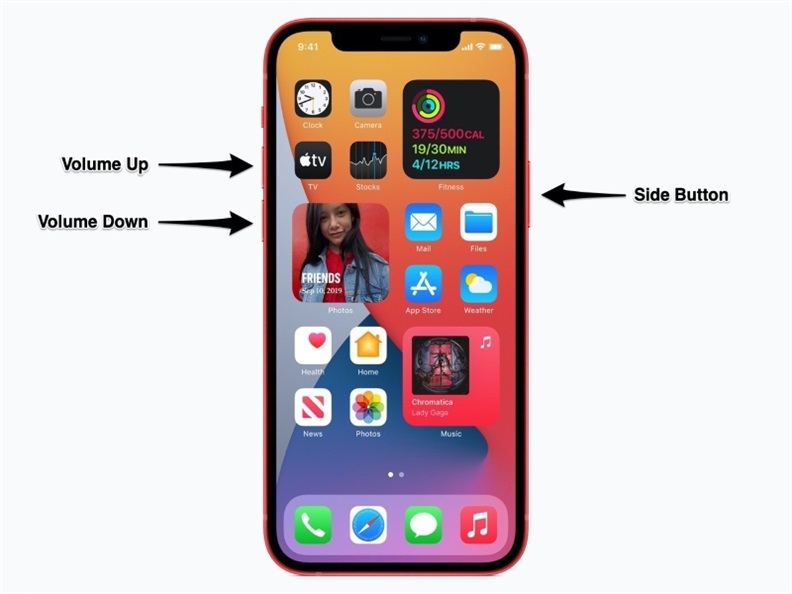
Fix 4- iOS ဗားရှင်းကို အပ်ဒိတ်လုပ်ပါ။

Dr.Fone - စနစ်ပြုပြင်ရေး
ဒေတာဆုံးရှုံးမှုမရှိဘဲ iOS အပ်ဒိတ်ကို ပြန်လုပ်ပါ။
- သင်၏ iOS ကို ပုံမှန်ဖြစ်အောင်သာ ပြင်ဆင်ပါ၊ ဒေတာ ဆုံးရှုံးမှု လုံးဝမရှိပါ။
- ပြန်လည်ရယူခြင်းမုဒ် ၊ အဖြူရောင် Apple လိုဂို ၊ အနက်ရောင်စခရင် ၊ စစချင်းတွင် လှည့်ပတ်နေခြင်းစသည်ဖြင့် အမျိုးမျိုးသော iOS စနစ်ဆိုင်ရာ ပြဿနာများကို ဖြေရှင်း ပါ။
- iTunes မပါဘဲ iOS ကို အဆင့်မြှင့်တင်ပါ။
- iPhone၊ iPad နှင့် iPod touch မော်ဒယ်အားလုံးအတွက် အလုပ်လုပ်သည်။
- နောက်ဆုံးထွက် iOS 15 နှင့် အပြည့်အဝ တွဲဖက်အသုံးပြုနိုင်သည်။

Snapchat အပါအဝင် အပ်ဒိတ်များ လိုအပ်သည့် အပလီကေးရှင်းများကဲ့သို့ပင် သင်၏ iOS သည်လည်း အပ်ဒိတ်တစ်ခု လိုအပ်ပါသည်။ အကောင်းဆုံးအကြံပြုချက်မှာ သင့် iOS စက်ပစ္စည်းကို ပုံမှန် update လုပ်သင့်သည်။ အကယ်၍ သင်သည် iOS ကို ပုံမှန်မွမ်းမံခြင်းမပြုပါက၊ သင်သည် အလားတူ ပျက်စီးနေသည့် iPhone 13 ပြဿနာကို ရင်ဆိုင်ရမည်ဖြစ်သည်။ iOS ကို အပ်ဒိတ်လုပ်ခြင်းသည် မခက်ခဲသော်လည်း အချို့သောသူများက ၎င်းကို အသစ်တွေ့နိုင်သည်။ နှောင့်နှေးမှုမရှိဘဲ ၎င်း၏ခြေလှမ်းများကို သင့်အား မျှဝေကြပါစို့။
အဆင့် 1- သင်၏ iOS ကို အပ်ဒိတ်လုပ်ရန်အတွက် 'ဆက်တင်များ' အက်ပ်ကိုဖွင့်ပြီး 'အထွေထွေ' တက်ဘ်သို့ ဦးတည်သွားခြင်းဖြင့် စတင်ပါ။
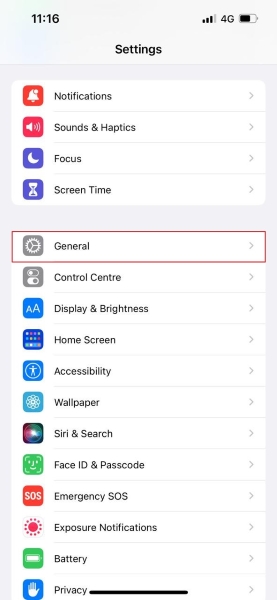
အဆင့် 2: ထို့နောက် 'အထွေထွေ' တက်ဘ်မှ 'ဆော့ဖ်ဝဲအပ်ဒိတ်' ရွေးချယ်မှုကို နှိပ်ပါ။ သင့်စက်ပစ္စည်းသည် iOS အပ်ဒိတ်တစ်ခု လိုအပ်သည်ရှိ၊ မရှိ စစ်ဆေးမည်ဖြစ်သည်။

အဆင့် 3 : အပ်ဒိတ်တစ်ခုရှိပါက၊ သင့်စက်က ၎င်းကိုပြသလိမ့်မည်။ အပ်ဒိတ်ကို 'ဒေါင်းလုဒ်လုပ်ပြီး ထည့်သွင်းရန်' လိုအပ်သည်။ အပ်ဒိတ်ကို ဒေါင်းလုဒ်လုပ်နေချိန်မှာ စိတ်ရှည်ရှည်နဲ့ စောင့်ပါ။ နောက်ဆုံးအနေဖြင့်၊ လုပ်ငန်းစဉ်ပြီးဆုံးရန် update ကို install လုပ်ပါ။

ပြုပြင်ခြင်း 5- Snapchat ဆာဗာကို စစ်ဆေးခြင်း။
ဤပြဿနာကိုဖယ်ရှားရန် နောက်ထပ်ဖြစ်နိုင်သောနည်းလမ်းမှာ Snapchat ဆာဗာကို စစ်ဆေးခြင်းဖြစ်သည်။ တစ်ခါတစ်ရံတွင် စက်ပစ္စည်းသည် နောက်ဆုံးပေါ်ဖြစ်နေပြီး အက်ပ်လီကေးရှင်းလည်းဖြစ်သည်။ ထိုသို့သောအခြေအနေတွင် ပြဿနာဖြစ်စေသည့် တစ်ခုတည်းသောအချက်မှာ အပလီကေးရှင်းဆာဗာဖြစ်သည်။ ဤပြင်ဆင်မှုသည် Snapchat ဆာဗာကို စစ်ဆေးရန် လိုအပ်သည့် အဆင့်များကို မျှဝေမည်ဖြစ်သည်။
အဆင့် 1 : Snapchat ဆာဗာကိုစစ်ဆေးရန်၊ သင့် iPhone 13 တွင် Safari ကိုဖွင့်ခြင်းဖြင့် စတင်ပါ။ ထို့နောက် DownDetector ကိုဖွင့်ပြီး ၎င်းကိုဝင်ရောက်ပါ။

အဆင့် 2- ယခု 'Search' icon ကိုနှိပ်ပြီး Snapchat ကိုရှာဖွေပါ။ အဲဒီနောက်မှာတော့ အောက်ကိုဆင်းပြီး အစီရင်ခံထားတဲ့ ပြဿနာအများဆုံးကို ရှာကြည့်ဖို့ လိုပါတယ်။
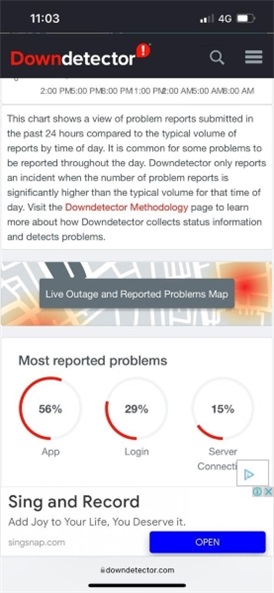
ပြင်ဆင်ခြင်း 6- Wi-Fi ချိတ်ဆက်မှု
အလွန်အရေးကြီးပြီး သိသာထင်ရှားသောအချက်မှာ Wi-Fi ချိတ်ဆက်မှုဖြစ်သည်။ Snapchat အက်ပ်သည် iPhone 13 ပျက်ကျ နေသည့် ပြဿနာနှင့် ရင်ဆိုင်နေရပါက ၊ သင်သည် အင်တာနက်ချိတ်ဆက်မှုကို အမြဲစမ်းသပ်သင့်သည်။ Wi-Fi ချိတ်ဆက်မှု တည်ငြိမ်ကြောင်း စစ်ဆေးရန် သင်သည် 'Safari' သို့မဟုတ် အခြားသော အပလီကေးရှင်းတစ်ခုခုကို အသုံးပြုနိုင်သည်။
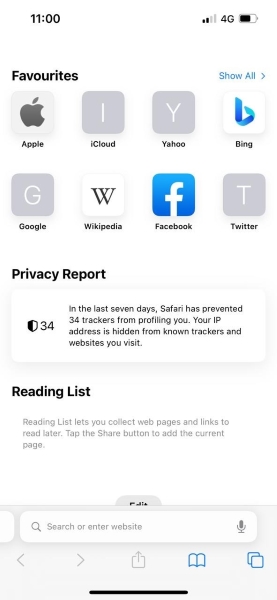
ပြင်ဆင်ခြင်း 7- Apple Store တွင် Snapchat အက်ပ်ကို ဖြုတ်ပြီး ပြန်လည်ထည့်သွင်းပါ။
ဤစိတ်အနှောက်အယှက်ဖြစ်စရာပြဿနာကို ဖယ်ရှားရန် နောက်ဆုံးပြင်ဆင်ချက်မှာ Snapchat အက်ပ်ကို ဖယ်ရှားပြီးနောက် ပြန်လည်ထည့်သွင်းခြင်း ဖြစ်သည်။ အထက်ဖော်ပြပါ မျှဝေထားသော ပြုပြင်မှုများမှ မည်သည့်အရာမှ အလုပ်မလုပ်ပါက၊ ကျန်ရှိသော နောက်ဆုံးရွေးချယ်မှုမှာ Snapchat ကို ဖြုတ်ရန်ဖြစ်သည်။ iPhone 13 အသုံးပြုသူများအတွက်၊ Snapchat ကို ဖြုတ်ချရန်အတွက် အဆင့်များကို မျှဝေခွင့်ပြုပါ။
အဆင့် 1 : Snapchat ကို ဖြုတ်ရန်၊ ၎င်း၏အိုင်ကွန်ကို ရှာဖွေပြီး ၎င်းရှိနေသည့် မျက်နှာပြင်ကို ဖွင့်ပါ။ ထို့နောက် မျက်နှာပြင်ကို ဖိထားပါ။ အခြားအက်ပ်များအားလုံး တုန်လှုပ်သွားသည်အထိ ဖိထားပါ။ အက်ပ်တစ်ခုစီ၏ ဘယ်ဘက်အပေါ်ထောင့်တွင် အနုတ်လက္ခဏာပြပါမည်။ Snapchat အိုင်ကွန်အတွက် ထိုအနုတ်လက္ခဏာကို နှိပ်ပါ။
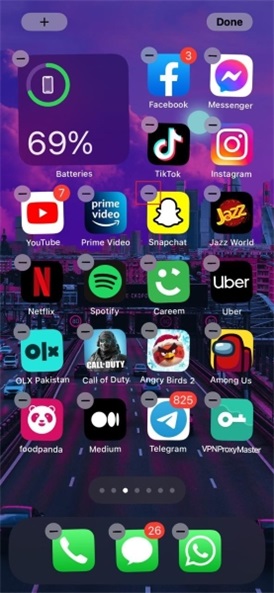
အဆင့် 2 : အက်ပ်ကိုဖျက်ပစ်ရန် သင့်အတည်ပြုချက်ကို တောင်းဆိုသည့် ပေါ်လာသည့် မက်ဆေ့ချ်တစ်ခု ပေါ်လာလိမ့်မည်။ Snapchat ကို uninstall လုပ်ရန် 'Delete App' option ကို ရိုးရှင်းစွာရွေးချယ်ပါ။ ၎င်းကိုဖြုတ်ပြီးနောက်၊ ညာဘက်အပေါ်ထောင့်မှ 'ပြီးပြီ' ခလုတ်ကိုနှိပ်ပါ။
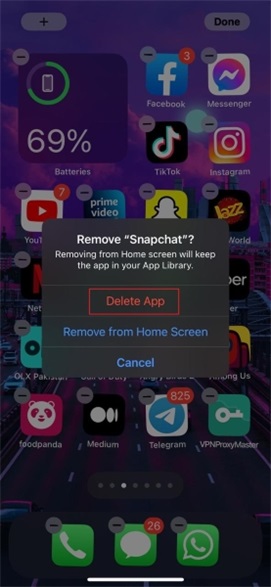
အဆင့် 3- ယခု Snapchat ကို ပြန်လည်ထည့်သွင်းရန် အချိန်ကျရောက်ပြီဖြစ်သည်။ အဲဒါအတွက် 'App Store' ကိုဖွင့်ပြီး Snapchat ကိုရှာပါ။ ရှာဖွေမှုပြီးသောအခါ၊ သင်၏ iPhone 13 သို့ Snapchat ကို ပြန်လည်ထည့်သွင်းရန် 'Cloud' ခလုတ်ကို နှိပ်ပါ။
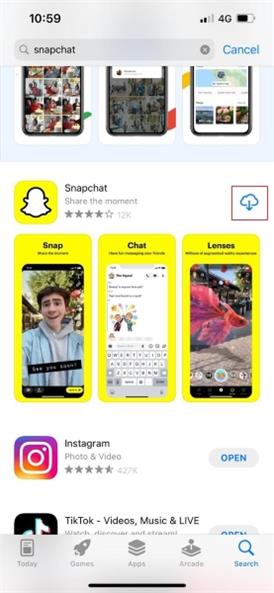
အပိုင်း 2- Snapchat အက်ပ်သည် iPhone 13 တွင် အဘယ်ကြောင့် ပျက်စီးနေသနည်း။
Snapchat သည် iPhone 13 တွင် ပျက် နေလျက်ရှိပြီး ၎င်းသည် အသစ်ဖော်ထုတ်ထားသော ပြဿနာများထဲမှ တစ်ခုဖြစ်သည်။ ဤအကြောင်းကြောင့် လူများစွာသည် ဤပြဿနာအတွက် ထွက်ပေါ်လာသည့် အကြောင်းရင်းများကို မသိကြသလို၊ ၎င်း၏ ပြင်ဆင်မှုများကိုလည်း သတိမပြုမိကြပေ။ အထက်ဖော်ပြပါ ကဏ္ဍသည် ဤပြဿနာကို ဖြေရှင်းရန် ဖြေရှင်းနည်းများကို မျှဝေထားသော်လည်း လာမည့်အပိုင်းတွင် ဤပြဿနာ၏အကြောင်းရင်းများကို ဖော်ပြပေးပါမည်။
Snapchat ဆာဗာ ပျက်သွားပါပြီ။
iPhone 13 တွင် Snapchat ပျက်ကျရသည့်အကြောင်းရင်းများစွာထဲမှတစ်ခုမှာ ၎င်း၏ဆာဗာဖြစ်သည်။ အများစုမှာ Snapchat Server ပျက်သွားသောကြောင့် ပြဿနာနှင့် ရင်ဆိုင်နေရသည်။ ယင်းအခြေအနေမျိုးတွင် သင်သည် အင်တာနက်မှ 'ဆာဗာ' အခြေအနေကို စစ်ဆေးသင့်သည်။ ယင်းအတွက် လမ်းညွှန်ချက်အဆင့်များကို အထက်တွင် ဆွေးနွေးခဲ့ပြီးဖြစ်သည်။
Wi-Fi အလုပ်မလုပ်ပါ။
Snapchat သည် iPhone 13 ကို ပျက်ကျ စေသည့် နောက်ထပ် အဖြစ်များသော အချက်မှာ အင်တာနက် ချိတ်ဆက်မှု ဖြစ်သည်။ သင့်အင်တာနက်ချိတ်ဆက်မှု အားနည်းပြီး မတည်မငြိမ်ဖြစ်သည့်အခါ ၎င်းသည် မကြာခဏဖြစ်တတ်ပါသည်။ ထိုသို့သောပြဿနာရှိသောချိတ်ဆက်မှုဖြင့် Snapchat ကိုဖွင့်ရန်ကြိုးစားသည့်အခါတိုင်း၊ ၎င်းသည်ပျက်သွားသည်။
ဗားရှင်းများကြားတွင် မကိုက်ညီမှုများ
အပလီကေးရှင်းများနှင့် လည်ပတ်မှုစနစ်နှစ်ခုလုံးသည် ပုံမှန်မွမ်းမံမှုကို ရရှိသည်။ သင့်အက်ပ်အား အလိုအလျောက် အပ်ဒိတ်လုပ်နေသည်မှာ တရားမျှတသော အခွင့်အလမ်းတစ်ခုဖြစ်သော်လည်း သင့် iPhone တွင် အသုံးပြုနေသည့် iOS ဗားရှင်းသည် အလိုအလျောက် အပ်ဒိတ်မလုပ်သောကြောင့် ခေတ်နောက်ကျနေပါသည်။ ဗားရှင်းနှစ်မျိုးစလုံးကြားတွင် ဤမကိုက်ညီမှုကြောင့်၊ အက်ပ်သည် iPhone 13 တွင် ဆက်တိုက်ပျက်သွားသည်။
VPN သည် အတားအဆီးဖြစ်သည်။
ပြဿနာတစ်ခုခုဖြစ်လျှင် လျစ်လျူရှုထားသည့်အချက်တစ်ခုမှာ VPN ဖြစ်သည်။ သင်အားလုံးတွင် အကြောင်းတစ်ခုခုကြောင့် Virtual Private Network ကို အသုံးပြုသည့် အချိန်အချို့မှာ တစ်နည်းနည်းနှင့် ရှိသည်။ အဆိုပါ VPN သည် ယခုအခါ လုံခြုံရေးကို နှောင့်ယှက်ကာ iPhone 13 ရှိ သင်၏ Snapchat အက်ပ်လီကေးရှင်းကို ပျက်ဆီးသွားခြင်းဖြင့် ပြဿနာကို ဖြစ်စေသည်။
အောက်ခြေလိုင်း
iPhone 13 အသုံးပြုသူများသည် အသုံးအများဆုံး Snapchat အက်ပလီကေးရှင်းနှင့် ပြဿနာကို ရင်ဆိုင်နေရသည်။ အများလက်ခံရရှိသည့်တိုင်ကြားချက်တစ်ခုမှာ Snapchat အက်ပ်သည် iPhone 13 ပျက်သွားခြင်း ပင်ဖြစ်သည်။ စိတ်အနှောက်အယှက်ဖြစ်နေသော iPhone 13 အသုံးပြုသူများအတွက်၊ ဤဆောင်းပါးသည် သင့်အတွက် အနည်းငယ်မျှသာဖြစ်သည်။
အထက်ပါဆောင်းပါးသည် ဤပြဿနာအတွက် လွယ်ကူသော၊ ထူးခြားပြီး လုပ်ဆောင်နိုင်သော ဖြေရှင်းနည်းအမျိုးမျိုးကို ဆွေးနွေးထားပါသည်။ ပြုပြင်မှုများသာမကဘဲ ပြဿနာနောက်ကွယ်မှ ဖြစ်ပေါ်စေသော အေးဂျင့်များကိုလည်း မျှဝေပေးခဲ့ပြီး ပြဿနာကို ရှောင်ရှားနိုင်မည်ဖြစ်သည်။
iPhone 13
- iPhone 13 သတင်း
- iPhone 13 အကြောင်း
- iPhone 13 Pro Max အကြောင်း
- iPhone 13 VS iPhone 12
- iPhone 13 နှင့် Huawei
- iPhone 13 နှင့် Huawei 50
- iPhone 13 နှင့် Samsung S22
- iPhone 13 ကို လော့ခ်ဖွင့်ပါ။
- iPhone 13 ကို လော့ခ်ဖွင့်ပါ။
- Face ID ကို ဖယ်ရှားပါ။
- Activation Lock ကိုရှောင်ပါ။
- Apple ID ကိုသော့ဖွင့်ပါ။
- iPhone 13 ကို ဖျက်ပစ်ပါ။
- SMS ကိုရွေးချယ်ဖျက်ပါ။
- iPhone 13 ကို လုံးဝဖျက်ပစ်ပါ။
- iPhone 13 ကို အရှိန်မြှင့်ပါ။
- ဒေတာကို ဖျက်ပါ။
- iPhone 13 Storage အပြည့်
- iPhone 13 လွှဲပြောင်းခြင်း။
- ဒေတာကို iPhone 13 သို့ လွှဲပြောင်းပါ။
- ဖိုင်များကို iPhone 13 သို့ လွှဲပြောင်းပါ။
- ဓာတ်ပုံများကို iPhone 13 သို့ လွှဲပြောင်းပါ။
- အဆက်အသွယ်များကို iPhone 13 သို့ လွှဲပြောင်းပါ။
- iPhone 13 ပြန်လည်ရယူပါ။
- ဖျက်လိုက်သောဒေတာကိုပြန်လည်ရယူပါ။
- ဖျက်လိုက်သော မက်ဆေ့ချ်များကို ပြန်လည်ရယူပါ။
- ဖျက်ထားသော ဓာတ်ပုံများကို ပြန်လည်ရယူပါ။
- iPhone 13 ကို ပြန်လည်ရယူပါ။
- iCloud Backup ကိုပြန်ယူပါ။
- iPhone 13 ဗီဒီယိုကို အရန်သိမ်းပါ။
- iPhone 13 အရန်သိမ်းခြင်းကို ပြန်လည်ရယူပါ။
- iTunes Backup ကိုပြန်ယူပါ။
- iPhone 13 ကို အရန်သိမ်းပါ။
- iPhone 13 ကို စီမံပါ။
- iPhone 13 ပြဿနာများ
- အဖြစ်များသော iPhone 13 ပြဿနာများ
- iPhone 13 တွင် Failure ခေါ်ဆိုပါ။
- iPhone 13 တွင် ဝန်ဆောင်မှုမရှိပါ။
- အက်ပ်ကို Loading တွင်ပိတ်နေပါသည်။
- ဘက်ထရီအားကုန်မြန်ခြင်း။
- ခေါ်ဆိုမှုအရည်အသွေး ညံ့ဖျင်းခြင်း။
- Frozen Screen
- အနက်ရောင်စခရင်
- အဖြူရောင် မျက်နှာပြင်
- iPhone 13 အားမသွင်းနိုင်ပါ။
- iPhone 13 ပြန်လည်စတင်သည်။
- အက်ပ်များ မဖွင့်ပါ။
- အက်ပ်များကို အပ်ဒိတ်မလုပ်ပါ။
- iPhone 13 အပူလွန်ကဲခြင်း။
- အက်ပ်များကို ဒေါင်းလုဒ်လုပ်မည်မဟုတ်ပါ။






Daisy Raines
ဝန်ထမ်းအယ်ဒီတာ
ယေဘုယျအားဖြင့် အဆင့်သတ်မှတ်ချက် 4.5 ( 105 ပါဝင်ခဲ့သည်)